إجراء إعادة الضبط اليدوي على المحولات المدارة فئة 200 و 300
الأهداف
في بعض الأحيان قد يتم فقد كلمة مرور المسؤول أو نسيانها. في هذه الحالة، تكون الطريقة الوحيدة لاستعادة الوصول إلى المحول هي إعادة تعيينه يدويا. بعد إعادة التعيين، يمكنك الوصول إلى واجهة المستخدم الرسومية (GUI) وتعيين كلمة مرور جديدة. يشرح هذا المقال كيفية إعادة ضبط المحول يدويا على المحولات المدارة من السلسلة 200 و 300.
الأجهزة القابلة للتطبيق
- المبدلات المدارة SF/SG 200 و SF/SG 300 Series
إصدار البرامج
- v1.2.7٫76
إجراء إسترداد كلمة المرور
الخطوة 1. أمسكت المفتاح إعادة ضبط زر على الجبهة من المفتاح ل 15 إلى 20 ثاني إلى أن توهج كل أيسر LEDs. تتم إعادة تمهيد المحول.
الخطوة 2. قم بتوصيل الكمبيوتر بالمحول مباشرة باستخدام كبل إيثرنت.
الخطوة 3. افتح أي مستعرض ويب على الكمبيوتر الشخصي الخاص بك، وأدخل عنوان IP الخاص بالمحول في شريط العناوين.
ملاحظة: تأكد من أن عنوان IP الخاص بالكمبيوتر موجود في الشبكة الفرعية نفسها الخاصة بعنوان IP الخاص بالمحول.
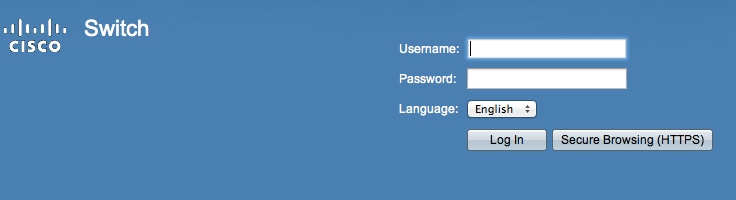
الخطوة 4. ما إن يربط، المفتاح سيطالب ل username وكلمة. التقصير username cisco التقصير كلمة cisco.
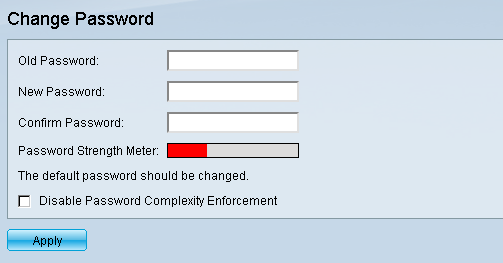
الخطوة 5. سيطالبك المحول بإنشاء كلمة مرور جديدة. لا يمكن أن تكون كلمة المرور هي نفسها اسم المستخدم، ولا يمكن أن تكون نفس كلمة المرور الحالية، لها طول أدنى مقداره 8 وعدد أدنى من فئات الحروف 3. فئات الحروف هي أرقام كبيرة وصغيرة ورقمية وخاصة.
ملاحظة: حدد خانة الاختيار تعطيل تعطيل تعقيد كلمة المرور لتخطي متطلبات كلمة المرور للمحول.
الخطوة 6. انقر فوق تطبيق لتطبيق التكوين.
نسخ/حفظ التكوين
من الممارسات الجيدة حفظ التكوين الحالي لأغراض النسخ الاحتياطي. بهذه الطريقة، إذا تم فقد كلمة المرور في المستقبل، فيمكنك اتباع الإجراء لإعادة ضبط المحول وإنشاء كلمة مرور جديدة، وتكون قادرا على تحميل التكوين المحفوظ.
الخطوة 1. أستخدم الأداة المساعدة لتكوين الويب واختر إدارة > إدارة الملفات > نسخ/حفظ التكوين. تظهر صفحة نسخ/حفظ التكوين:
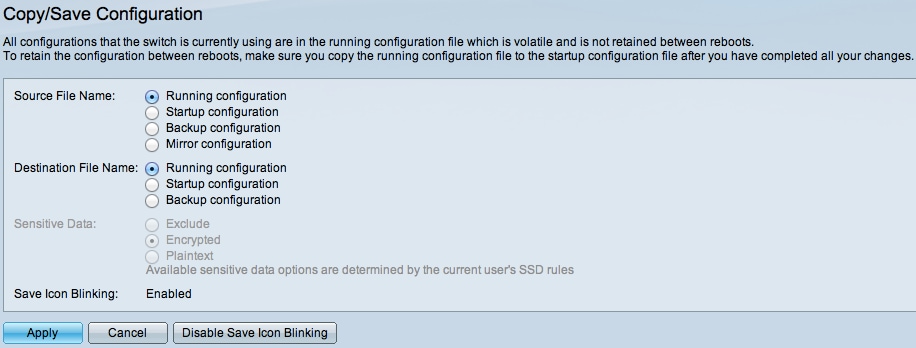
الخطوة 2. لحفظ التكوين الجاري تشغيله الذي يحتوي على كلمة المرور الجديدة الخاصة بك، انقر فوق تشغيل التكوين كاسم ملف مصدر وانقر فوق تكوين بدء التشغيل كاسم ملف الوجهة.
الخطوة 3. انقر فوق تطبيق.
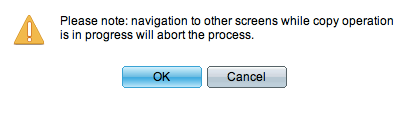
الخطوة 4. ستظهر نافذة جديدة. وانقر فوق OK.
ملاحظة: لا تنتقل إلى أي جزء آخر من واجهة المستخدم الرسومية (GUI) حتى تكتمل عملية الحفظ أو يتم إجهاض العملية.
محفوظات المراجعة
| المراجعة | تاريخ النشر | التعليقات |
|---|---|---|
1.0 |
10-Dec-2018 |
الإصدار الأولي |
 التعليقات
التعليقات